Comment changer votre e-mail sur Facebook
Publié: 2019-06-04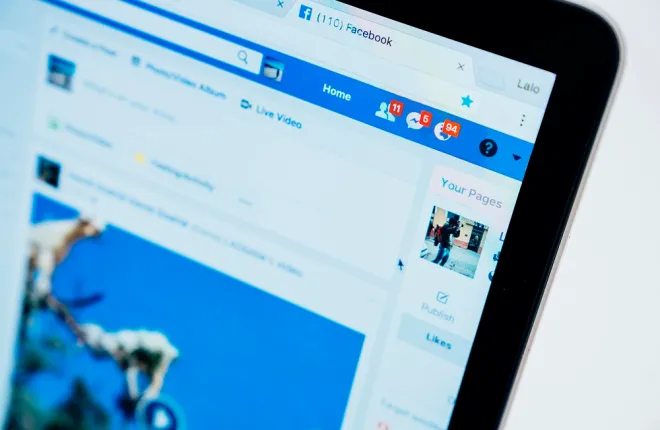
Facebook a permis de modifier votre adresse e-mail de connexion principale à tout moment. Vous pouvez le modifier si vous avez perdu le contrôle de votre compte ou parce que vous avez changé de fournisseur de messagerie.
Quelle que soit la raison, vous pouvez toujours définir et configurer une nouvelle adresse e-mail sur votre profil Facebook. Cela ne prend que quelques minutes et nous vous donnerons ci-dessous des guides étape par étape sur la façon de le faire sur iPhone, Android et PC.
Comment changer votre identifiant de messagerie Facebook à partir du Web
Vous pouvez utiliser n'importe quel ordinateur pour modifier votre adresse e-mail sur Facebook. Cela inclut les ordinateurs Windows et Mac. Tout ce dont vous avez besoin est un navigateur Web. Facebook sur Google Chrome répondra parfaitement à vos besoins, mais vous pouvez également utiliser Microsoft Edge, Mozilla, Safari ou tout autre navigateur.
Suivez les instructions ci-dessous pour modifier votre adresse e-mail sur un ordinateur :
- Ouvrez la page Facebook officielle et connectez-vous avec votre identifiant de messagerie actuel.
- Cliquez sur l'icône de votre profil et sélectionnez l'option Paramètres et confidentialité .
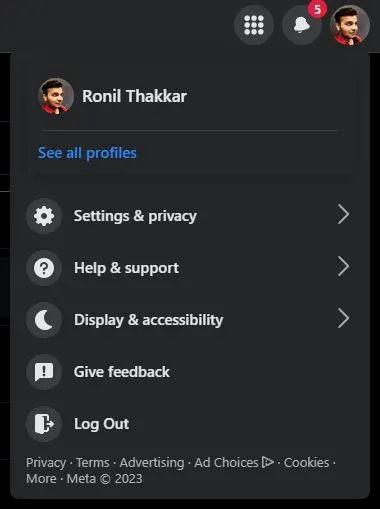
- Sélectionnez l’option Paramètres dans le menu et appuyez sur le bouton Voir plus dans le Centre des comptes .

- Sélectionnez Détails personnels dans le menu et cliquez sur Informations de contact .

- Cliquez sur votre adresse e-mail et appuyez sur le bouton rouge Supprimer l'e-mail .
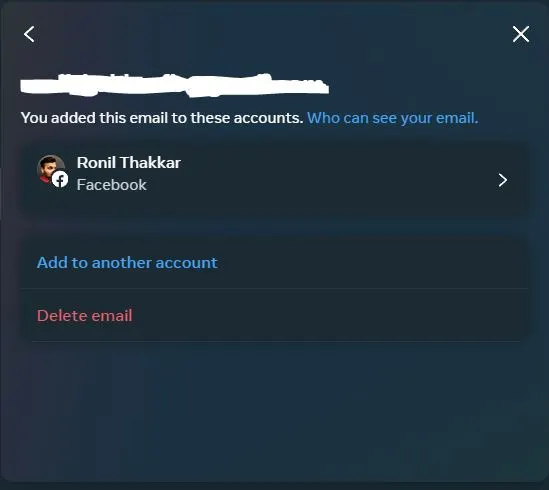
- Appuyez sur le bouton Supprimer et cliquez sur Fermer .
- Cliquez sur le bouton Ajouter un nouveau contact et sélectionnez Ajouter un e-mail .
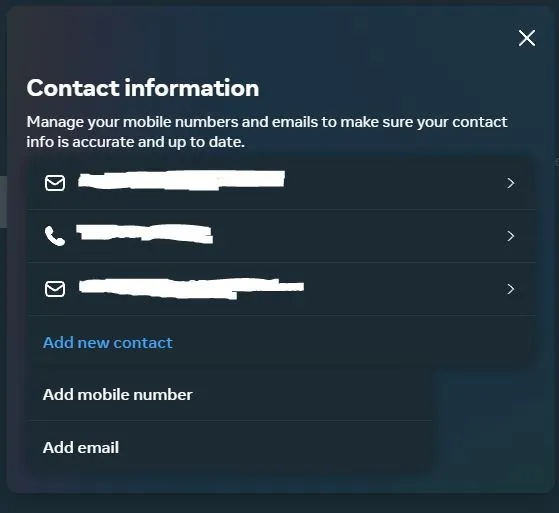
- Entrez votre nouvelle adresse e-mail et cliquez sur le bouton Suivant .
- Vous devriez recevoir un code de confirmation sur votre nouvelle adresse e-mail. Entrez ce code et appuyez sur Suivant pour enregistrer votre nouvelle adresse e-mail.
Vous pouvez actualiser la page pour vérifier votre nouvelle adresse e-mail.
Modification de votre identifiant de messagerie Facebook lié depuis votre iPhone ou iPad
Si vous utilisez un iPhone ou un iPad, vous pouvez accéder aux paramètres via l'application Facebook officielle pour modifier votre adresse e-mail liée. Vous pouvez également le faire via Safari.
- Lancez l'application Facebook et accédez à la section Menu (icône hamburger)
- Sélectionnez Paramètres et confidentialité et appuyez sur Paramètres .
- Appuyez sur Voir plus dans le Centre des comptes .
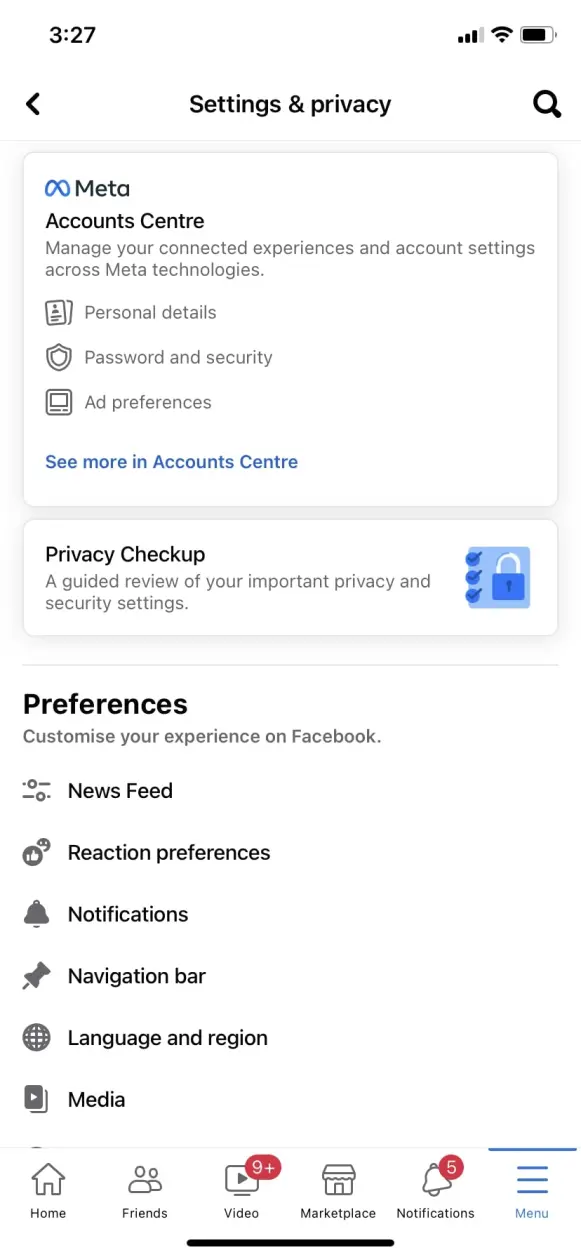
- Appuyez sur Détails personnels dans le menu et sélectionnez Informations de contact .
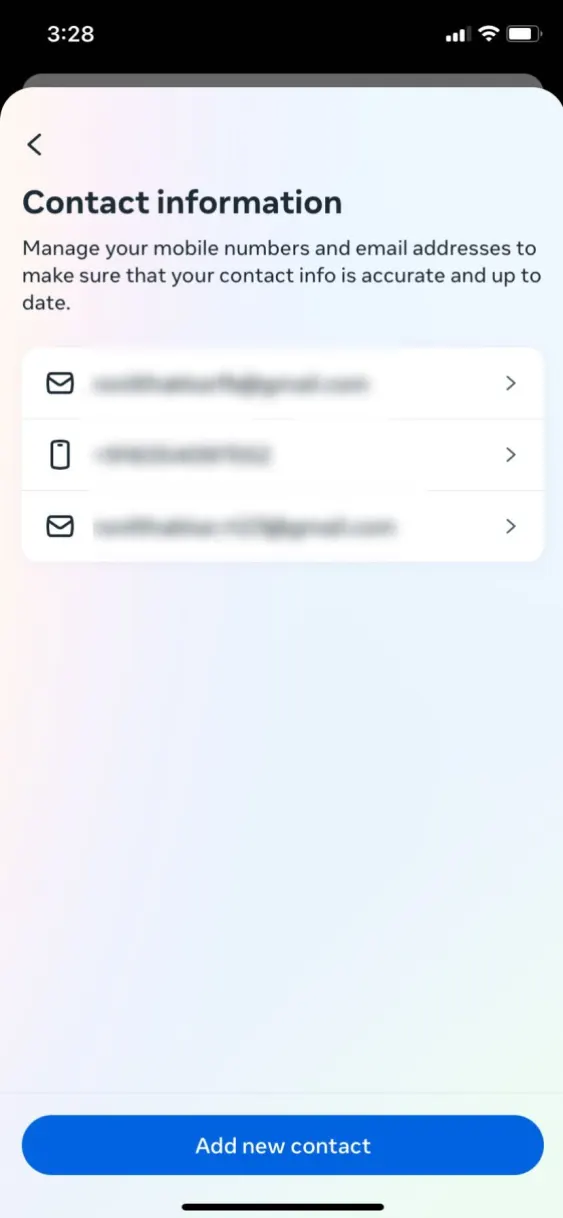
- Sélectionnez votre adresse e-mail et appuyez sur le bouton rouge Supprimer l'adresse e-mail .

- Appuyez sur le bouton Supprimer et appuyez sur Fermer .
- Appuyez sur le bouton bleu Ajouter un nouveau contact et sélectionnez Ajouter une adresse e-mail .
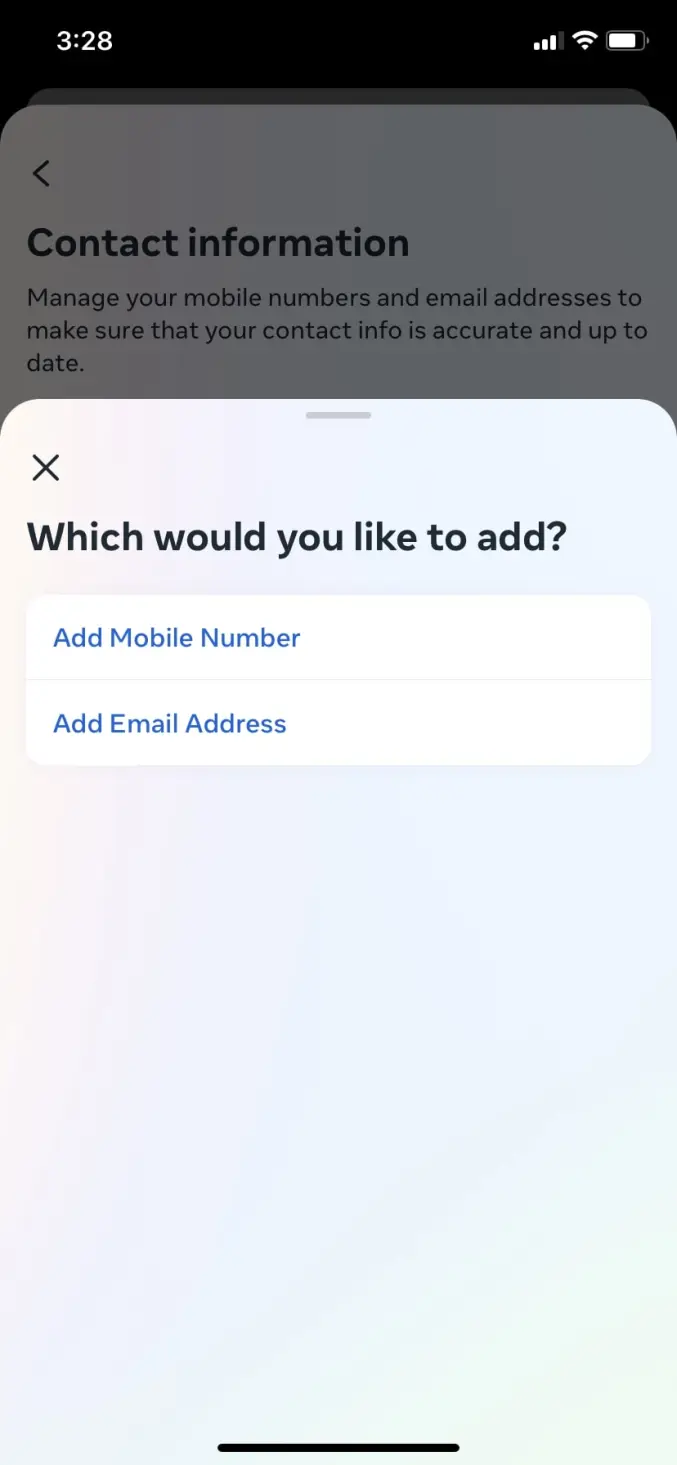
- Entrez votre nouvelle adresse e-mail et cliquez sur le bouton Suivant .
- Facebook enverra un code de confirmation à votre nouvelle adresse e-mail. Entrez ce code et appuyez sur Suivant pour enregistrer votre nouvelle adresse e-mail.
Vous pouvez vérifier votre courrier électronique mis à jour en accédant à la page Informations de contact .
Changer votre e-mail Facebook depuis votre téléphone Android
Si vous utilisez un appareil Android, vous pouvez à nouveau modifier l'e-mail à l'aide de l'application Facebook ou du navigateur installé. Vous devriez cependant le faire via l’application car cela prend moins de temps.

- Ouvrez l'application Facebook et accédez à la section Menu (icône hamburger).
- Sélectionnez Paramètres et confidentialité et appuyez sur Paramètres .
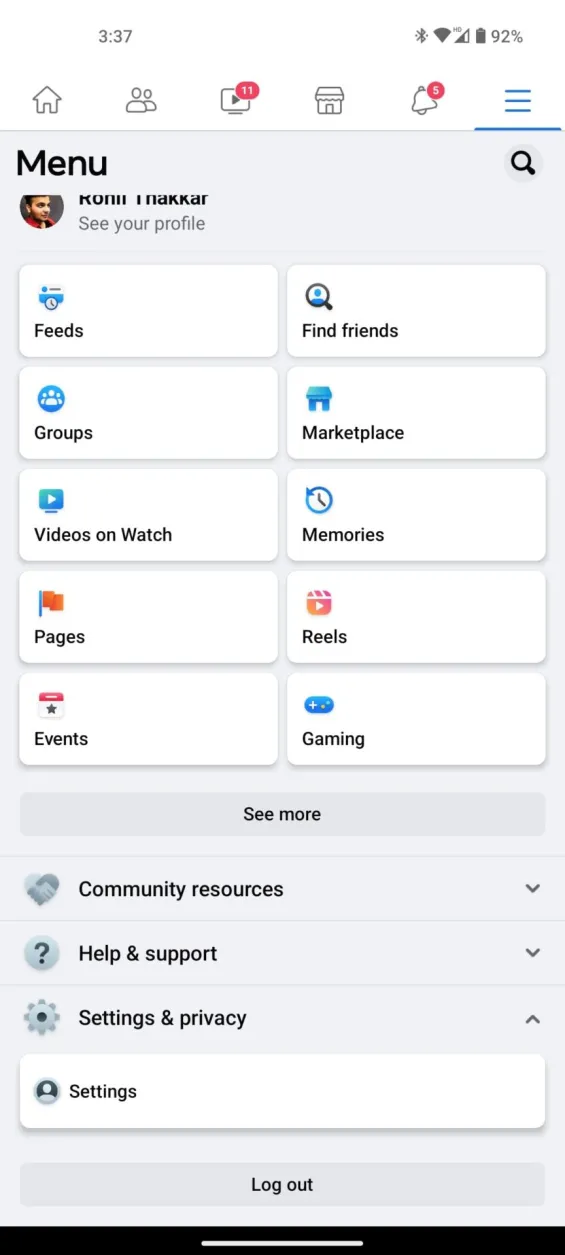
- Appuyez sur Voir plus dans le Centre des comptes .
- Choisissez Détails personnels dans le menu et sélectionnez Informations de contact .
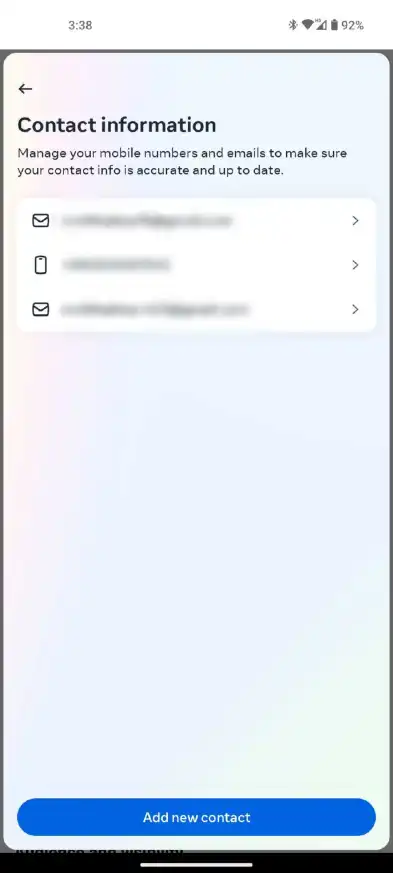
- Appuyez sur votre adresse e-mail et appuyez sur le bouton rouge Supprimer l'e-mail .
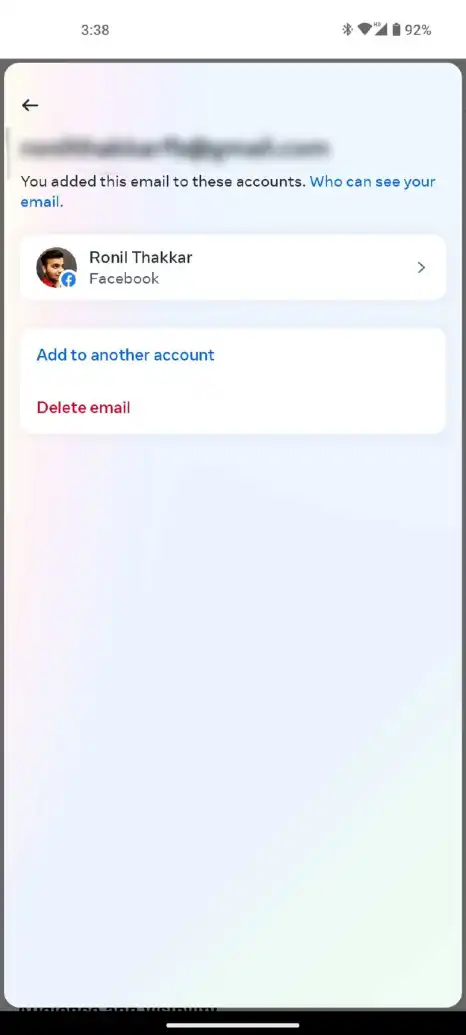
- Appuyez sur le bouton Supprimer et appuyez sur Fermer .
- Appuyez sur le bouton bleu Ajouter un nouveau contact et sélectionnez Ajouter un e-mail .
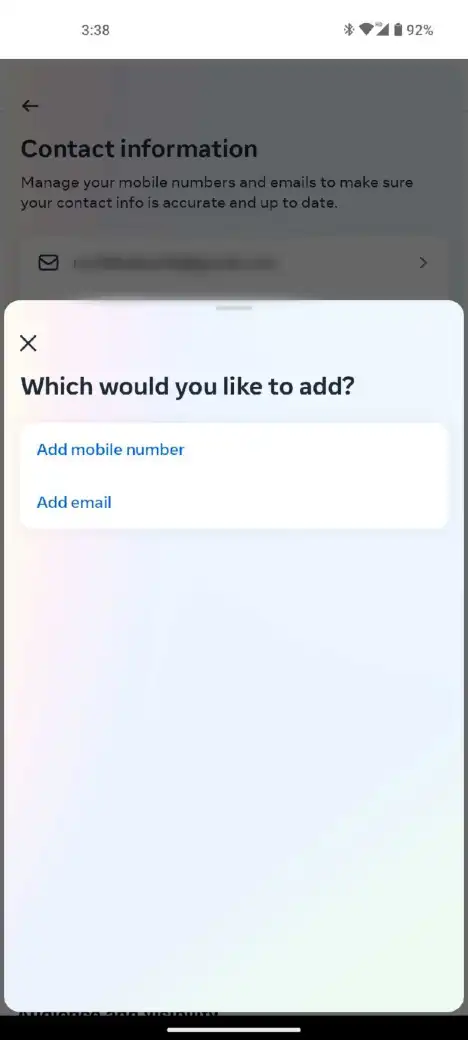
- Entrez votre nouvelle adresse e-mail et cliquez sur le bouton Suivant .
- Vous recevrez un code de confirmation de Facebook sur votre nouvelle adresse e-mail. Entrez ce code et appuyez sur Suivant pour associer votre nouvelle adresse e-mail.
Visitez la page Informations de contact dans l'application Facebook pour vérifier votre courrier électronique mis à jour.
Comment changer votre e-mail Facebook sans mot de passe
Si vous avez oublié votre mot de passe Facebook et souhaitez modifier votre adresse e-mail, vous devez réinitialiser votre mot de passe Facebook. Voici comment procéder :
- Accédez à la page de connexion Facebook sur le site officiel ou l'application sur votre appareil.
- Sélectionnez le bouton Mot de passe oublié .

- Il vous demandera de saisir votre adresse e-mail. Écrivez l'adresse e-mail que vous utilisez pour accéder à votre compte Facebook. Si vous n'avez pas accès à cette adresse e-mail, vous pouvez utiliser votre numéro de téléphone pour obtenir le code de réinitialisation.
- Vous devriez recevoir un code de réinitialisation sur votre e-mail ou votre numéro de téléphone.
- Entrez le code pour réinitialiser votre mot de passe Facebook.
Facebook vous amènera automatiquement à la page de réinitialisation du mot de passe et vous demandera de définir un nouveau mot de passe pour votre compte. Une fois que vous avez modifié avec succès votre mot de passe Facebook, vous pouvez modifier votre adresse e-mail en suivant les étapes mentionnées ci-dessus. Notez que votre ami peut utiliser votre adresse e-mail pour vous trouver sur Facebook ; le changer pourrait rendre difficile votre recherche.
Si vous en avez terminé avec Meta, pensez à supprimer définitivement votre compte Facebook. Ou si vous gérez plusieurs pages Facebook, voici comment les supprimer.
Il vaut toujours mieux être en sécurité que désolé
Parfois, il est préférable de modifier votre adresse e-mail de connexion Facebook pour garantir un accès complet. De nombreux utilisateurs de longue date de Facebook ont modifié leurs e-mails actifs sans modifier les e-mails de connexion utilisés pour Facebook.
Leurs anciens e-mails peuvent être supprimés en raison de leur inactivité, ce qui signifie qu'ils peuvent se retrouver bloqués sur leur compte Facebook s'ils oublient leur mot de passe ou si leur compte est piraté. C'est pourquoi vous devez constamment mettre à jour vos informations de connexion si vous changez de fournisseur de messagerie à tout moment.
FAQ
Q. Comment puis-je supprimer mon adresse e-mail de Facebook ?
A. Vous pouvez supprimer votre adresse e-mail de Facebook en accédant à la page Centre de compte > Détails personnels > Informations de contact > votre e-mail > Supprimer l'adresse e-mail .
Q. Puis-je modifier mon adresse e-mail existante sur Facebook ?
R. Facebook ne vous permet pas de « modifier » les adresses e-mail. Si vous avez saisi une adresse e-mail incorrecte ou si vous ne souhaitez tout simplement pas utiliser un identifiant spécifique, votre seul choix est de le supprimer de Facebook, puis d'en ajouter un nouveau.
Q. Puis-je modifier mon adresse e-mail sur Facebook si je ne me souviens plus de mon mot de passe ?
R. Oui. Ouvrez la page de connexion Facebook > Mot de passe oublié > Saisissez votre adresse e-mail > Saisissez le code que vous avez reçu sur votre adresse e-mail pour réinitialiser votre mot de passe Facebook.
Accédez à la page Centre de compte > Détails personnels > Informations de contact > votre e-mail > Supprimer l'adresse e-mail > Ajouter un nouveau contact > Ajouter une adresse e-mail > Saisissez votre nouvelle adresse e-mail pour modifier votre adresse e-mail.
Q. Puis-je utiliser la même adresse e-mail pour les comptes Facebook ?
R. Non. Facebook ne permet pas à ses utilisateurs d'utiliser la même adresse e-mail pour plusieurs comptes. Pour créer un deuxième compte Facebook, vous avez besoin d'une nouvelle adresse e-mail.
